电脑远程服务,远程别人电脑需要网络吗?
电脑远程服务,远程别人电脑需要网络吗?
当然是需要网络
远程协助都是需要通过网络的实现的。如果两台电脑距离近,可以通过局域网,如果距离较远,就只能通过互联网了。
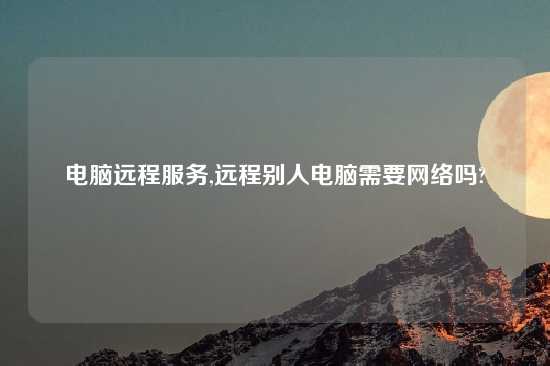
电脑合上之后可以远程吗?
可以。
假如不行可能是购买 HDMI 显卡欺骗器.
还有一种方式是卸载 ACPI 盖子驱动, 可是我尝试后无效, 重启后, 系统还是会自动重新安装.
还有一种方式是修改 ACPI 盖子驱动
解决
经过尝试, 可以通过修改 ACPI 盖子驱动解决
步骤
右键 此电脑 > 管理
设备管理器 > 系统设备 > ACPI 盖子
右键 > 更新驱动程序
浏览我的电脑以查找驱动程序
让我从计算机上的可用驱动程序列表中选取(L)
取消勾选 显示兼容硬件. 厂商选择 Microsoft, 型号选择 卷管理器
下一步, 选择 '是'
重启
电脑远程控制的几种方式?
1、点击开始菜单,输入‘远程连接’。
2、进入如图界面,输入相应的IP地址。
3、点击连接按钮,输入密码即可完成windows服务器的连接。
4、还可以用/Linux服务器连接。首先双击打开软件CRT。
5、输入主机名(IP地址)和用户名(比如:root)。
6、接下来,输入服务器密码,点击确定。
7、服务器连接成功,就可以了。
电脑怎么进行远程连接?
1. 使用Windows远程桌面:
(1)在远程电脑中开启“远程桌面服务”,通常可在“控制面板”-“系统和安全”-“系统”-“远程设置”中找到。
(2)在本地电脑上输入远程电脑的IP地址,或者用远程电脑的计算机名,然后点击“连接”,输入远程电脑的用户名和密码即可完成连接。
2. 使用SSH连接:
(1)在远程服务器上安装并启动SSH服务;
(2)使用SSH客户端连接远程服务器,输入远程服务器的IP地址,输入用户名和密码,即可完成连接。
3. 使用VNC连接:
(1)在远程服务器上安装并启动VNC服务;
(2)使用VNC客户端连接远程服务器,输入远程服务器的IP地址,输入用户名和密码,即可完成连接。
如何设置允许电脑远程?
可以在电脑属性里进行设置。
具体操作方法:
1、右击电脑桌面,在菜单中点击“属性”,打开系统窗口。
2、点击“高级系统设置”,打开系统属性窗口,点击“远程”,然后先点击“允许远程协助连接这台计算机”,再点击“高级”。
3、在远程协助设置窗口,点击“允许计算机被远程控制”,默认远程控制时间为6小时,再点击“确定”。








